Это очень неприятное явление. Но оно может случиться с каждой системой. Включаете вы свой компьютер в надежде работать или поиграть в любимую игру для Linux - а тут чёрный экран! В Ubuntu нет ни безопасного режима, ни инструментов для автоматического восстановления, которые используются в таких ситуациях владельцами системы Windows.
Но зато здесь есть режим восстановления системы, в котором вы с помощью терминала сможете сделать всё, чтобы заставить свой компьютер работать, а также получите возможность переустановки системы без потери программ и пользовательских данных.
Содержание статьи
- Чёрный экран в Ubuntu
- Чёрный экран при установке Ubuntu
- Чёрный экран в Ubuntu при загрузке
- Чёрный экран оболочки
- Выводы
Чёрный экран в Ubuntu
Давайте сначала разберем, почему может возникнуть чёрный экран в Ubuntu, и на каких этапах загрузки системы это происходит.
- Первое: аппаратная проблема - если вы не видели приветствия BIOS, или, как часто делается в современных ноутбуках, заставки производителя машины или материнской платы; если при этом вы не можете войти в меню настройки BIOS с помощью клавиш F2, Del, F8, Shtift+F2 или других клавиш того же назначения, значит проблема аппаратная, и в этой статье вы не найдете её решение. Тут нужно нести ваше устройство в ремонт или попытаться самому проверить, если есть навыки.
- Второе: проблема Grub - прошла заставка BIOS, но вы не видите меню Grub, есть только надписи, похожие на Minimal bash like interface или Resuce Mode. Это значит, что повреждён загрузчик, подробно об этом написано в статье "Как восстановить загрузчик Grub2".
- Третье: чёрный экран при загрузке - вы выбрали нужный пункт меню Grub, началась загрузка системы, но потом либо всё зависло, либо возник экран с терминалом. Это может означать повреждение файловой системы, отсутствие какого-нибудь важного пакета, несовместимость драйверов.
- Четвёртое: чёрный экран оболочки - система загрузилась, вы ввели логин и пароль, но вместо оболочки Unity или любой другой вы видите чёрный экран с курсором. Проблема в графической оболочке, её настройке или кэше может возникать в KDE после обновления.
Чёрный экран при установке Ubuntu
Большинство ошибок, вроде "чёрный экран Ubuntu во время установки", возникают потому, что образ был неправильно либо скачан, либо записан на носитель. Сначала проверьте md5 сумму образа. Подсчитать её можно командой:
md5sum ~/ubuntu.iso
Полученное значение должно совпадать со значением md5, которое указанно на сайте, откуда вы скачали образ:
Если значения не совпадают, образ придётся загрузить ещё раз. Дальше надо проверить записанный образ на ошибки, возможно, проблема возникла во время записи. Для это выберите пункт Check disk for errors в меню диска:
Если проблема всё ещё не была решена, возможно, система не загружается из-за несовместимости свободного драйвера и вашего оборудования. К счастью, этому есть решение. Необходимо использовать параметр ядра nomodeset. Он используется для того, чтобы включить особый режим работы драйвера. Нажмите в меню установщика F6 и выберите из выпавшего списка nomodeset:
Дальше нажмите Esc, а затем Enter, чтобы начать загрузку:
Затем можете запускать установку Ubuntu. Чёрный экран Ubuntu после установки может быть вызван, опять же, несовместимостью оборудования - вам придётся повторить все шаги, описанные выше, а затем установить необходимые драйверы.
Чёрный экран в Ubuntu при загрузке
Чёрный экран в Ubuntu при загрузке, может быть вызван разными причинами, например:
- Обновлением системы;
- Повреждением файловой системы из за неожиданного отключения от сети;
- Несовместимостью драйверов видеокарты;
- Отсутствием необходимых для инициализации программ.
Выше уже описано, как решить проблему "чёрный экран Ubuntu" при загрузке, если причиной стала несовместимость оборудования. Рассмотрим теперь подробнее.
1. Несовместимое оборудование
Если ваше оборудование несовместимо со свободным графическим драйвером, можно попытаться использовать параметр nomodeset, чтобы запустить систему и установить проприетарный драйвер. Чтобы изменить параметры ядра в Grub, достаточно установить рамку-курсор на нужный пункт меню и нажать E:
Дальше в конец строки допишите nomodeset, а также можете убрать quiet splash и добавить verbose для отображения информации о загрузке вместо заставки. Так вы сможете быстрее понять, в чём проблема. Для продолжения загрузки нажмите Ctrl+X. Теперь система загрузится, и вы сможете установить проприетарные драйверы, необходимые для нормальной работы системы.
2. Чёрный экран в Ubuntu при шифровании
Если вы использовали шифрование жёсткого диска LVM или LUKS во время установки, то возможно чёрный экран Ubuntu означает, что система просто спрашивает у вас пароль, но вы этого не видите. Попробуйте переключиться между виртуальными терминалами с помощью Alt + вправо или Alt + влево. Это может вернуть запрос пароля обратно. Также вы можете просто попробовать ввести свой пароль и нажать Enter. Если всё хорошо, система загрузится.
3. Нерабочий проприетарный графический драйвер
Неправильно установленный проприетарный графический драйвер, NVIDIA или AMD, тоже может вызвать чёрный экран Ubuntu при загрузке. Такой драйвер нужно удалить и затем установить его правильно или найти другой драйвер. В таких случаях обычно система загружается нормально, но не может запустить X-сервер. Поэтому перейдите в первую виртуальную консоль с помощью сочетания клавиш Ctrl+Alt+F1 и введите логин и пароль:
Затем вы увидите привычное приглашение ввода командной строки. Для удаления драйвера NVIDIA выполните:
sudo apt purge nvidia*
А для AMD:
sudo apt purge amdgpu*
Также некоторые драйверы, например NVIDIA, вносят модификации в файл /etc/X11/xorg.conf, поэтому, возможно, придётся обновить конфигурацию X-сервера:
sudo dpkg-reconfigure xserver-xorg
Осталось перезагрузить систему:
sudo reboot
Теперь, если вы действительно перед этим устанавливали проприетарный драйвер, система запустится и будет работать нормально. Как видите, ничего страшного здесь нет - чёрный экран NVIDIA Ubuntu решается довольно просто.
4. Повреждение файловой системы или имён дисков
Обычно файловая система, даже при повреждениях, восстанавливается автоматически, но если этого не произошло, появится чёрный экран Ubuntu 16.04. Можно попытаться восстановить всё вручную. Нам понадобится режим восстановления. Для этого в Grub откройте пункт Дополнительные параметры Ubuntu, а в нём выберите пункт, в котором написаны название Ubuntu и версия, а в скобках Recovery Mode, например:
Система загрузится в в меню восстановления, где надо выбрать пункт Перейти в командный интерпретатор суперпользователя:
После этого перед вами откроется консоль, где вы сможете выполнять все нужные действия. Для восстановления файловой системы выполните:
fsck -y /dev/sda1
Здесь /dev/sda1 - ваш корневой раздел. Также ошибки загрузки может вызвать изменение размера корневого раздела с помощью gparted или любые другие операции по изменению метрик корневого раздела. Дело в том, что разделы дисков в конфигурационном файле Grub определяются по UUID, а этот параметр может меняться в зависимости от размера, позиции и других параметров раздела. Так вот если он изменится, система уже не сможет найти нужный раздел. Чтобы это исправить, нужно в том же режиме восстановления или загрузившись с LiveCD обновить конфигурационный файл Grub:
grub-update
Теперь можно перезагружать систему.
5. Чёрный экран Ubuntu после обновления
Как показывают практика и комментарии на форумах, чёрный экран Ubuntu после обновления не такая уж и редкая вещь, как хотелось бы. Это могут вызвать различные ошибки установки пакетов, их несовместимость и неверные настройки новой системы.
Проще всего в этом случае переустановить Ubuntu. В установочных дисках есть возможность сделать это с сохранением пользовательских файлов и всех программ. Если установщик обнаружит уже установленную Ubuntu подходящей версии, появится опция Переустановка Ubuntu. При этом будут сохранены все ваши личные данные, программы и настройки если для домашнего каталога был выделен отдельный раздел. Программа сотрёт все системные настройки и вернёт им значение по умолчанию - это исправит все проблемы, связанные с неправильной конфигурацией системы и её компонентов.
Также будет переустановлен Grub, а это значит, что любые проблемы с загрузчиком также будут решены. Если вы беспокоитесь о важных файлах и данных, можете запустить диск в режиме Попробовать Ubuntu. Здесь вы сможете открыть файловый менеджер, подключить диск с домашней папкой и скопировать оттуда все нужные данные на внешний USB диск.
Чёрный экран оболочки
Иногда после крупных обновлений мы можем получить чёрный экран Ubuntu уже после входа в систему и загрузки оболочки. Это происходит из-за несовместимости старых настроек оболочки и её новой версии. Решить эту проблему просто: достаточно просто удалить файлы настроек и кэша, но лучше их на всякий случай просто переименовать.
Сначала перейдите в виртуальную консоль с помощью сочетания клавиш Ctrl+Alt+F1. Затем введите логин и пароль. Чтобы сбросить настройки Gnome, достаточно несколько команд:
dconf reset -f /org/gnome/
Затем можно перезапустить графический сервер:
sudo systemctl restart display-manager
Если вы используете KDE, нужно перемещать файлы вручную:
mv ~/.kde5 ~/kde5.old
В Gnome та же история:
mv ~/.gnome ~/.gnome.old
Выводы
В этой статье мы рассмотрели несколько ситуаций, в которых может возникнуть чёрный экран в Ubuntu 16.04 или более ранних версиях, а также то, как всё исправить. Теперь вы вооружены и готовы справиться с проблемами в своей системе. Если я что-то упустил, напишите в комментариях!
Ваши персональные данные заслуживают надежной защиты. Proton VPN — это сервис от создателей Proton Mail с надежным шифрованием и политикой нулевого хранения логов. Безопасно пользуйтесь интернетом, обходите географические ограничения и защищайте свои данные от слежки. Неограниченный трафик, серверы в 120+ странах и подключение до 10 устройств одновременно — для вашего спокойствия и цифровой свободы. Посмотреть детали

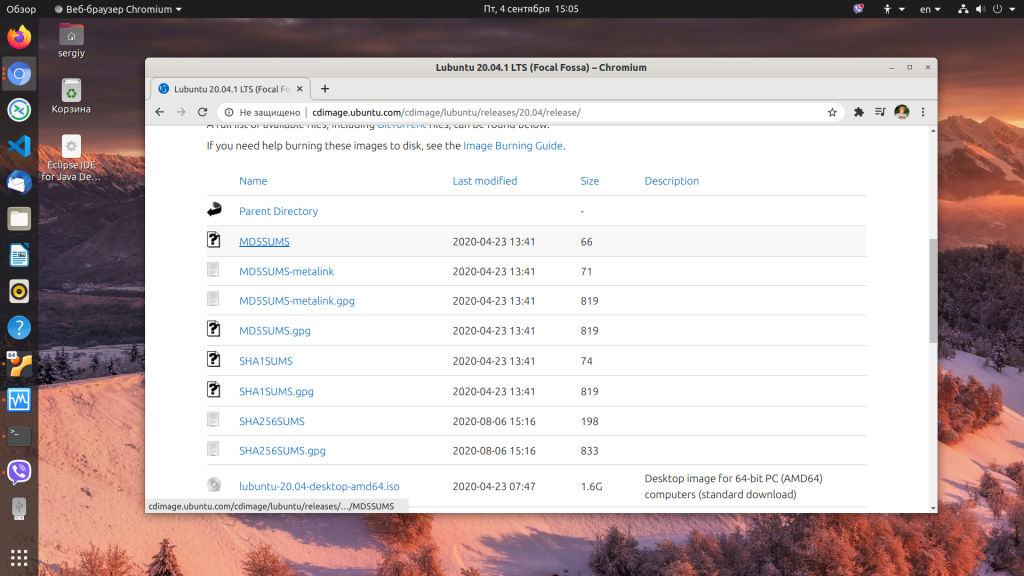
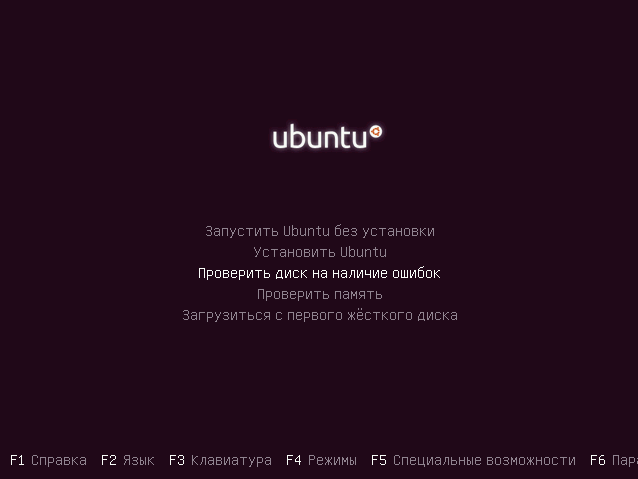
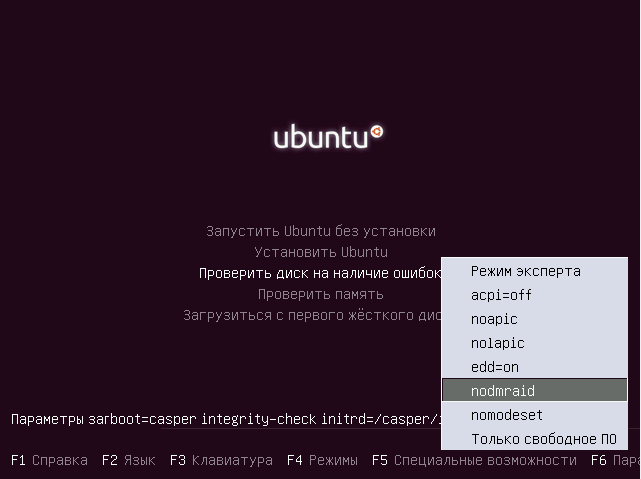
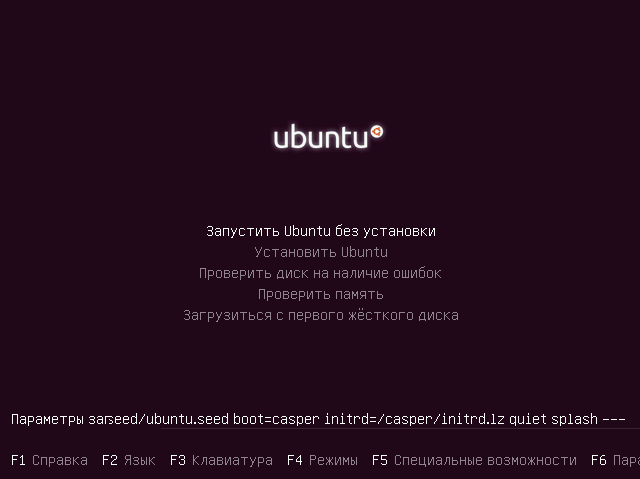
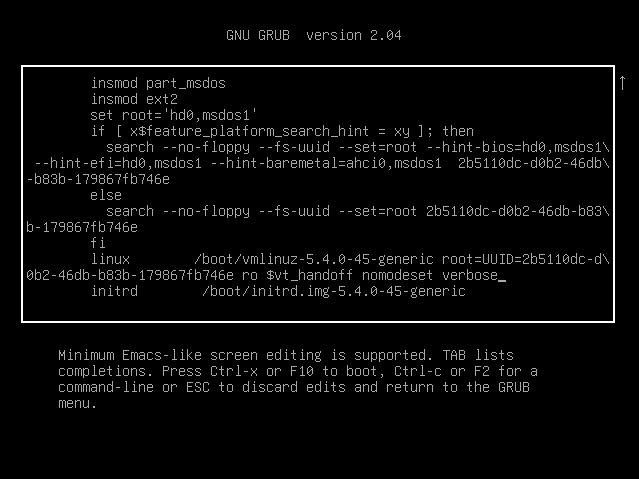
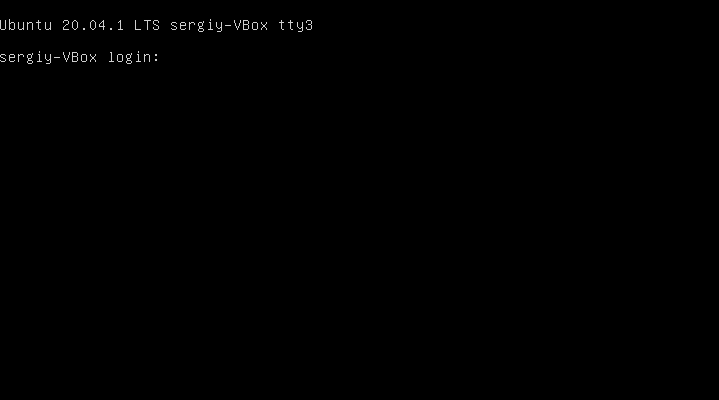
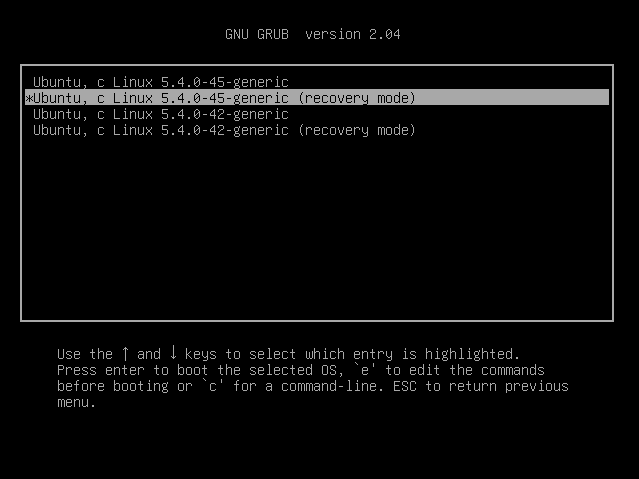

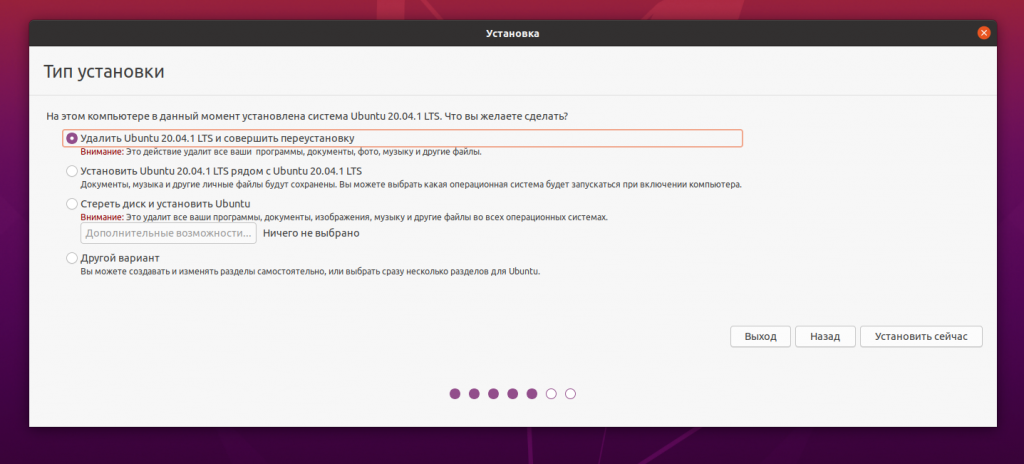
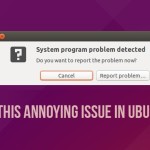
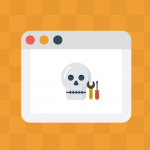
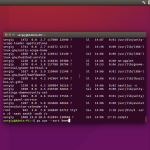
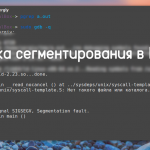
спасибо за отличную статью
У меня следующая ситуация; при старте компа загрузка проходит штатно затем, когда по идее должна загрузится система и рабочий стол я вижу черный экран, спустя минуту появляется курсор мыши на черном экране и секунд через 30 - 40 появляется рабочий стол и все прекрасно работает. в чем может быть прикол?
Скорее всего проблема в настройках рабочего окружения или драйверах. При чем первое поправимо, просто сбросьте настройки Unity до начального состояния или попробуйте создать нового пользователя. Также в логах ~/.xsession-erros должна была засветиться ошибка, если она есть.
я на линуксе примерно неделю и пака вообще не понимаю местную экосистему=)
Настройки юнити и компиз для верности сбросил к дефолтным настройкам, проблема осталась.
в .xsession-errors следующая строчка:
openConnection: connect: Нет такого файла или каталога
cannot connect to brltty at :0
.xsession-errors.old
до сброса настроек юнити и компиз я попытался решить проблему откатом системы видимо файл был создан до отката. откат системы проблему не решил, ниже содержимое файла .xsession-errors.old
openConnection: connect: Нет такого файла или каталога
cannot connect to brltty at :0
upstart: Процесс indicator-bluetooth main (1557) завершен с помощью сигнала TERM
upstart: Процесс indicator-power main (1558) завершен с помощью сигнала TERM
upstart: Процесс indicator-datetime main (1559) завершен с помощью сигнала TERM
upstart: Процесс indicator-printers main (1562) завершен с помощью сигнала TERM
upstart: Процесс indicator-session main (1563) завершен с помощью сигнала TERM
upstart: Процесс indicator-application main (1564) завершен с помощью сигнала TERM
upstart: Процесс indicator-bluetooth main (3081) завершен с помощью сигнала TERM
upstart: Процесс indicator-power main (3086) завершен с помощью сигнала TERM
upstart: Процесс indicator-datetime main (3087) завершен с помощью сигнала TERM
upstart: Процесс indicator-session main (3091) завершен с помощью сигнала TERM
upstart: Процесс indicator-application main (3101) завершен с помощью сигнала TERM
upstart: Процесс unity-settings-daemon main (1408) завершен с помощью сигнала HUP
upstart: Процесс bamfdaemon main (1409) завершен с помощью сигнала TERM
upstart: Процесс hud main (1417) завершен с помощью сигнала HUP
upstart: Процесс at-spi2-registryd main (1431) завершен с помощью сигнала HUP
upstart: Процесс unity-panel-service main (3394) завершен с помощью сигнала HUP
upstart: Процесс indicator-bluetooth main (3410) завершен с помощью сигнала TERM
upstart: Процесс indicator-power main (3416) завершен с помощью сигнала TERM
upstart: Процесс indicator-datetime main (3418) завершен с помощью сигнала TERM
upstart: Процесс indicator-keyboard main (3421) завершен с помощью сигнала HUP
upstart: Процесс indicator-sound main (3422) завершен с помощью сигнала HUP
upstart: Процесс indicator-session main (3423) завершен с помощью сигнала TERM
upstart: Процесс indicator-application main (3431) завершен с помощью сигнала TERM
upstart: Процесс indicator-application pre-stop (3687) завершен с помощью сигнала TERM
upstart: Процесс gnome-session (Unity) pre-stop (3688) завершен с помощью сигнала TERM
upstart: Процесс gnome-session (Unity) main (1437) завершен с помощью сигнала HUP
upstart: Disconnected from notified D-Bus bus
upstart: Процесс unity7 main (3395) завершен с кодом 1
Сама по себе эта строчка ничего мне не говорит, покажите еще вывод команды sudo dmesg. Какая видеокарта? Драйвера на нее установлены?
Очень много букв на выхлопе от команды sudo dmesg, система сайта не позволяет мне отправить комментарий такой длинны.
Вы найдете файлик с результатами команды sudo dmesg на яндекс диске
https://yadi.sk/d/S_fHmyeariiHK
Команда mv ~/.config/dconf/user ~/.config/dconf/user.old не дала никакого текстового выхлопа
bios@bios-G33M-S2:~$ mv ~/.config/dconf/user ~/.config/dconf/user.old
bios@bios-G33M-S2:~$
Попробуйте еще выполнить команду mv ~/.config/dconf/user ~/.config/dconf/user.old
Команда mv ~/.config/dconf/user ~/.config/dconf/user.old не дала никакого текстового выхлопа
bios@bios-G33M-S2:~$ mv ~/.config/dconf/user ~/.config/dconf/user.old
bios@bios-G33M-S2:~$
Спасибо за статью! Помогла при краше окружения в Ubuntu 16.10 после установки новых оболочек.
Здравствуйте. Помогите решить мою проблему. При загрузке Ubuntu 16.04 появляется черный экран. Окна ввода логина и пароля тоже нет. Но слышно что он загрузился проигрывается звук барабанчиков. Спустя некоторое время комп уходит в сон, при пробуждение черный экран проходит и я могу зайти в систему нормально.
Попробуйте сбросить настройки Unity Greeter, у вас ведь менеджер входа по умолчанию?
Да по умолчанию. Система вообще вся чистая. Только поставил.
Если черный экран появился из-за некорректного обновления, то стоит запустить Ubuntu в режиме recovery и обновиться еще раз или откатить обновления.
Здравствуйте! У меня таже проблема, что и у Эдуарда. Ubuntu загружается, потом чёрный экран, звук "барабанчиков"...если закрыть крышку ноута, то он "заснет". Разбудив его, появляется меню и всё хорошо. Но если подключиться перед загрузкой к телевизору, например, то никаких проблем. Экран автоматом синхронизируется с экраном телевизора и все работает и загружается без проблем, и никакого чёрного экрана. Что с этим делать? Может в настройках какой глюк и загружаясь, он автоматом переходит на несуществующий второй экран?
Я раньше не имел дела с несколькими экранами, поэтому даже незнаю что подсказать.
Обновите ядро при помощи http://www.teejeetech.in/2016/04/ubuntu-kernel-upgrade-utility.html, мне помогло
Помог откат драйверов. Аллилуйя!
Спасибо большое автору за краткое и понятное изложение.
Установил linux mint 18 64-bit. При перезагрузке чёрный экран и курсор мыши. В настройки grub зайти не могу, зажимаю shift все равно идёт загрузка и чёрный экран.
Аналогичная проблема: после обновления с 15.4 на 15.10, все прошло норм. Затем, после обновления на 16.04, все апдейты устанавливались ну, очень долго. В конце, система не предложила перегрузится, просто вышла в терминал. В результате, после перезагрузке чёрный экран и курсор мыши. В настройки grub зайти не могу. Что делать? Только обновление с пере инсталляцией?
У меня есть проблема
После того как обновление до 16.1 прервалось у меня на екране пишет вести логин
И пароль.
Я вообще не знаю что делать!
Включила mastest86
Огромное спасибо!
Проблема была в драйверах Nvidia; Ubuntu предлагал ввести пароль, а потом выкидывал на чёрный экран.
При переустановке драйверов, также может потребоваться выполнить sudo dpkg --configure -a.
чёрный экран после пробуждения lenovo s110, Intel atom, xubuntu 16.10
Возникает подобная фигня. После спящего режима экран делиться на два, первая часть как положено поле ввода пароля а вторая черная, при этом активная только та что с полем для пароля, как бы меняется размер экрана
!!!!... ispravte pls (^:
$ grub-update
a nado
$ update-grub
Здравствуйте. У меня такая проблема: пытаюсь установить Mint18.1 на ноут Acer Aspire ES 15. Отключил secure boot. Гружусь с флешки(целостность проверил) установка проходит до этапа "installing the GRUB2 package" и зависает. Вот последние строки подробного вывода процесса установки
Creating config file /etc/default/grub with the new version
Installing for x86_64-efi platform.
И все - здесь все намертво зависает.
Разметку диска выбираю автоматическую - стереть все и установить систему.
При повторной загрузке в live режиме запускаю gparted чтобы посмотреть разметку - раздел для efi присутствует )))
я когда обновлял ubuntu 16.04 LTS до ubuntu 16.10 после обновления загрузился и появился lightdm (как обычно) но не мышь не клавиатура не работали. я думал что это ошибка установки. пришлось пере устанавливать систему с liveCD. Во второй раз я опять обновился и произошло тоже самое.
Спасибо!
фраза так себе:
"а также можете добавить quiet splash, для отображения информации о загрузке вместо заставки."
Здравствуйте! Помогите пожалуйста в решении проблемы. При вводе пароля и входе в гостевой режим появляется чёрный экран. Со временем не проходит. Курсор мыши виден. Ctrl+Alt+F1 зажимаю, но ничего не происходит. Диска нет...
Вернее
$ sudo update-grub
Формат дисплея (отношение сторон) распознается неправильно. При попытке ввести правильный формат возникает черный экран. После выключения дисплей остается неправильно распознанным и т.д. Буду очень благодарен за подсказку решения.
Здравствуйте, недавно поставил себе Ubuntu второй системой к windows 10. Все работало норм, но после обновления, при входе, точнее после входа начал появляться черный екран. По вашему совету "Черный экран Ubuntu после обновления" я переустановил Ubuntu, да появилась при установке возможность переустановить с сохранением файлов. Всё прошло хорошо. НО вся windows 10 и все другие диски стерлись. Ubuntu была на отдельном диске. Можно как-то восстановить данные???? Как так произошло?? И другие варианты вернуть нужную информацию??
всем привет. поставил lubuntu 14.04. после установки перезагружаюсь, идет логотип, и дальше черный экран. все команды описанные в этой статье сделал не помогло. что может быть? подскажите плиз
Спасибо, только вместо fsck -y /dev/sda1 мне нужно было ввести fsck -y /dev/sda2 и всё сработало! Вы мои спасители.
Здравствуйте! Спасибо за сайт, ибо интересно) В избранное)
У меня следующая проблема. Два ссд и пара хдд. На одном ссд семерка, на втором убунту 16.04. Повторяется следующее уже в который раз. Лечу все время переустановкой системы. После ввода своего пароля на экране приветствия у меня показывается на черном экране clean... files... blocks... - вот это все и переходит обратно к вводу пароля.
Ctrl+Alt+F1 авторизуется в текстовом режиме. Апдейты проходят. Ctrl+Alt+F7 - ввод пароля и тоже самое.
В чем может быть причина? Заранее спасибо.
ЗЫ: видео нвидиа. Дрова ставил по мануалам. Никаких проблем не было.
Здравствуйте. Подскажиет пожалуйста у меня система Ubuntu 16.04:
Дрова видеокарты:
ubuntu-drivers devices
== cpu-microcode.py ==
driver : intel-microcode - distro non-free
== /sys/devices/pci0000:00/0000:00:01.0/0000:01:00.0 ==
model : GT216M [GeForce GT 240M]
modalias : pci:v000010DEd00000A34sv000017AAsd000038FFbc03sc00i00
vendor : NVIDIA Corporation
driver : nvidia-340 - distro non-free recommended
driver : xserver-xorg-video-nouveau - distro free builtin
driver : nvidia-304 - distro non-free
Загружается и работает система, все хорошо. Но когда комп не задействован, он переходит в режим ожидания, при попытке выйти из режима ожидания получаю черный экран и курсор мыши. Система работает, консольная оболочка доступна, а вот графика нет. В чем может быть проблема, подскажите пожалуйста?
Здравствуйте, обновился до ядра 4.13 на Linux Mint 18.3 x64
Моноблок со встроенной графикой intel. Процессор Pentium G645T. И произошла следующая проблема - экран делится на несколько маленьких рабочих столов. Как только не пробовал решить, в т.ч откат через Time shift - ничего не помогает. Если запуститься с флешки с xubuntu 18.04 проблема такая же. Предпологаю несовместимость с новыми ядрами, но как вернуться назад?
как обычно нереально спасибо за огромную работу
В чем может быть проблема: в 2 случаях из 3 система после grub как будто уходит в спящий режим и дальше не загружается??
До этого все работало полгода нормально, потом стали появляться какие-то сообщения об ошибках, вроде связанных с графикой, а потом вот это(
Переустановил систему, не помогло. Память и hdd без ошибок. Паралельная ОС Windows загружается нормально, что наводит на мысль, что с видеокартой все OK.
Пробовал менять дрова на видео, ничего не помогло. Проприентарные дрова не поддерживаются версией Убунту 16.04
После недавнего обновления Ubuntu 18.04 черный экран после перезагрузки.
GRUB не загружался
Boot-repair не помог, сообщение, содержащее "BIOS Security boot:
В BIOS Security boot Windows only сменил на Windows and other OS
Появился Grub
Но Ubuntu 18.04 не загружается, не найден файл ядра.
Видимо, Boot-repair "сослался" на /boot в корне, а не в отдельном разделе, как было до этой проблемы.
Добрый день! тоже есть проблема с 18 Линуксом.
Стоит винда и юбунту на разных жетских дисках и загружаются они у меня просто перестановленнием в биосе порядка загрузки накопителей.
После обновление перестал заходить черный экран вся клавиатура намертво повисла. В итоге могу заходить если перед загрузкой убунту я захожу вбиос и кликаю "discard change & exit" и тогда загружается(
В убунту пока не очень понимаю как все устроенно, но для работы надо
Добрый день, у меня тоже возникла проблема после обновления системы до 16.04.6. При запуске требует логин и пароль, логина у меня не было, и что теперь делать я не знаю? Обращаться в мастерскую?
у меня тоже проблема.стоит убунту 16.04, я с ней незнакома,купила новый комп,а там эта система на мою голову!Сижу в ОК,гуляю по сайтам и вдруг черный экран и всё зависло,помогает только отключение от сети.Что делать?Нечасто,но раза три в неделю есть,боюсь угробить комп такими выключениями.
извинитье за руский
помагитье пожалуйста у меня такая ситуация я скачал кали лайв на флешку сейчас я в нем я когда включаю ноут у без флешки у меня черний экран и там просит логин пароль я пиши и там запускается толка терминал , многа чего папробавал но не могу решить эту праблему
у меня не запускается кали просто черний экран и там user@kali: ~$
Долгого чёрного экрана нет. Но выскакивает при загрузке, с названием компьютера, курсором, и ожиданием какого-то ввода (вероятно логина-пароля). Всё это задерживается на достаточное время, чтобы рассмотреть, но, через относительно короткое время, догружает дальше.
Как после установки linux mint войти в него, если возникает черный экран сразу после приветсвия BIOS?
Добрый день, такая проблема.
При установке на новый комп Linux Mint (в дальнейшем ОС) получалось войти в LiveCd режим только если нажать клавишу -e на пункте *Запустить Linux Mint* (в дальнейшем окно приветствия) и дополнить соответствующую строку в файлике записью:
$vt_handoff nomodeset --
Далее жму F10 и попадаю в LiveCD режим
Установка прошла успешно, и после перезагрузки после приветствия биоса я упираюсь в черный экран.
Соответственно в не могу ни через -e попасть в файлик, чтобы прописать:
$vt_handoff nomodeset --
Пробовал тыкать в клавишу -e на всем протяжении загрузки.
Результата не дало.
Ни в консоль.
Подскажите - что можно сделать, чтобы попасть в систему в моем случае?
МБ. есть вариант войти через LiveCD и каким то образом получить доступ к системе и как -то поменять конфигурацию grub?
Спасибо!
Здравствуйте, у меня проблемы с grab, не подскажите, что нужно сделать, чтоб данные на компьютере сохранить и исправить ошибку?
Здравствуйте, система Ubuntu всегда устанавливается в разрешении 1024х768 на мониторе Samsung SyncMaster 2223nw. Пробовал включать в BIOS встроенную видеокарту в Intel Core i3-4130 и дискретную NVidia GeForce 210 (GT218). Результат одинаковый - монитор работает в разрешении 1024х768 60Hz. Пожалуйста, подскажите, как изменить разрешение на оптимальное 1680х1050?
Решил свою проблему? Тоже столкнулся не могу понять почему
Доброго дня. Ubuntu 20.04. Железо Asus Vivobook Pro 15. При старте системы до логина и пароля черный экран. Если подключить модем (дать доступ в сеть) и перезагрузить, все работает без проблем
добрый день. подскажите как исправить. перезагрузился на убунту 22.04. начинались проблем с обновлением, не устанавливалось , решил всё ок. но когда работает комп, ( подключён через ХДМИ) к телевизору, дак вот. начинает мигать, на секунд 5 всё пропадает появляется чёрный экран, потом снова как не в чём не бывало работает, может так происходить в час раза 5 , то чаще то реже. телевизор проверял всё ок.
подскажите что делать.
I have gtx1650
After install latest drivers nvidia-driver-520-open
I have black screen
For me help this:
rm -rf /etc/X11/xorg.conf
make sure nvidia-prime is installed (sudo apt install --reinstall nvidia-prime)
switch to nvidia (sudo prime-select nvidia)
(optional)
remove stray blacklist files (sudo rm /lib/modprobe.d/blacklist-nvidia.conf /etc/modprobe.d/blacklist-nvidia.conf)
update the initrd (sudo update-initramfs -u)
reboot
Доброе время суток.
Может кто-то сталкивался и моет подсказать с чем это может быть связано.
На новом ноуте установленая убунта выше 21 версии. На рабочей станции в офисе установлена винда. При работе через VPN канал бывает такая ситуация: ноут просто зависает и перестает реагировать на какие либо манипуляции кроме принудительного завершения, потом начинает чернеть экран. После принудительной перезагрузки картинка на экране мигает. С чем это может быть связано? По гарантии в компании, где покупала не смогли отловить эту фигню на винде. Относительно убунты пожали плечами и сказали: сорри, не умеем.
Здравствуйте!Помогите!!! Был ноут с виндой и убунту.Решил федору попробовать.Поставил ее единственной системой стерев диск в ее инсталяторе. Все установилось, но она отказалась загружаться! Только через принудительную загрузку диск f10 выбираю диск и тогда грузится! Расстроился и решил установить снова родную убунту но тут тоже самое, первая загрузка после установки просто черный экран, кулер крутит но ничего не появляется! В итоге вышла ошибка BusyBox. Переустанавливал снова и снова делал разметки под /boot, /efi хотя раньше я эти метки никогда не делал только корень и /home. В итоге сейчас только / и /home и та же история только ошибки BusyBox уже нет!? Искал на форумах но ничего не помогает! Как мне поставить убунту единственной системой чтоб при включении сразу загружаться без таблицы grub или теперь это не возможно?
23 года пользуюсь линуксом и еще ни на одном дистрибутиве не обошлось без танцев с бубном. Делайте выводы